Преглед на социалните връзки на Microsoft Outlook: Добавени са Facebook и Windows Live

Но сега Microsoft пусна MicrosoftOutlook Social Connector Provider за Facebook и доставчика на социални връзки Microsoft Outlook за Windows Live Messenger, което означава, че е време да активирате отново този панел и да се свържете. Ето как да свържете профила си във Facebook с Outlook с помощта на социалния конектор на Outlook.
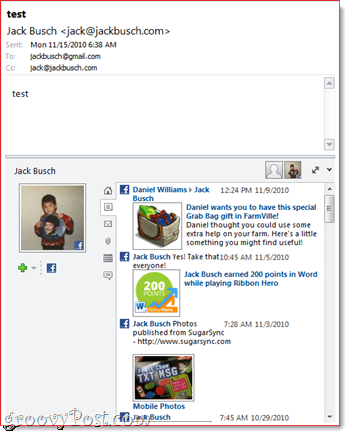
1, Инсталирайте Outlook Social Connector. Ако използвате Outlook 2010, Outlook Social Connector ще изтегли чрез Microsoft Update. Ако използвате Microsoft Outlook 2003 или Microsoft Outlook 2007, можете да изтеглите Outlook Social Connector в Центъра за изтегляне на Microsoft.
2, Изтеглете и инсталирайте Microsoft OutlookДоставчик на социални връзки за Facebook. Уверете се, че имате правилната версия - има x86 версия и 64-битова версия. Докато сте в него, можете да вземете доставчика на социални връзки на Microsoft Outlook за Windows Live Messenger.
3. Стартирайте Outlook и кликване на изглед раздел. Кликнете На Хората и се уверете в това нормален се проверява. Следващия, кликване Настройки на акаунта.
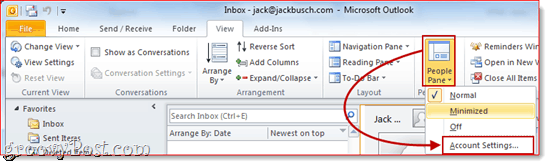
4. Проверка полетата до профилите в социалната мрежаискате да добавите Ще бъдете помолени да въведете вашето потребителско име и парола. Това е същото потребителско име и парола, които бихте използвали, за да влезете директно в социалната мрежа. Натиснете въведете за свързване на вашите акаунти и кликване завършек когато сте готови.
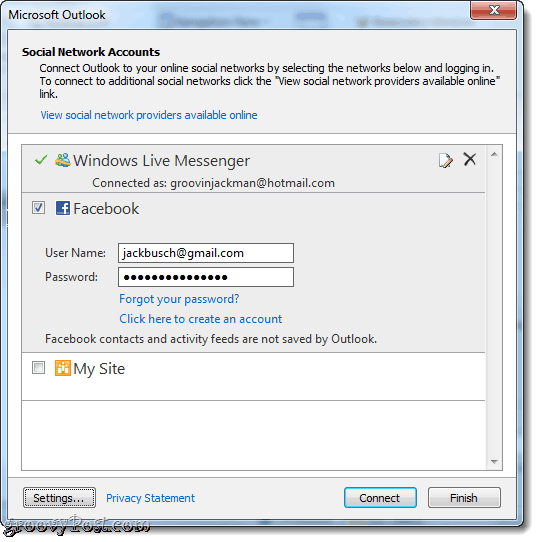
5, Сега, когато разглеждате или съставяте съобщение до някой, който е в една от свързаните ви социални мрежи, можете да видите тяхната активност, снимка на профила и актуализации на състоянието.
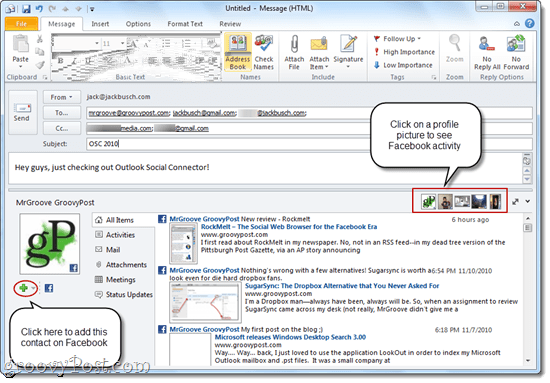
Ако изпращате съобщение до няколкополучатели, можете да превключвате между кой профил във Facebook, който преглеждате, като щракнете върху тяхната снимка в горния десен ъгъл на панела с хора. Ако вече не сте добавили конкретен контакт във Facebook или Windows Live Messenger или някоя друга от свързаните ви социални мрежи, можете да го направите направо от панела за хора, като щракнете върху знака плюс.
Количеството информация, което виждате, зависи отнастройки за споделяне и поверителност, които потребителят е настроил в самата социална мрежа. Например, ако изпращате имейл до някой, който не е ваш приятел във Facebook, единствената информация, която ще видите, е това, което вече е било споделено публично. От друга страна, ако сте приятели във Facebook, както и аз и MrGroove, можете да видите всичко, което са споделили с приятелите си, включително публикации на стената, снимки на профили и актуализации на състоянието.
Отделно „Панелът на хората“ ви дава и aистория на разговорите за всеки контакт. Тук можете да видите вашите минали имейл съобщения, срещи и прикачени файлове с един поглед. Това може да е полезно, ако искате да изпратите имейл на клиент и не можете да си спомните дали вече сте им изпратили фактура или доказателство.
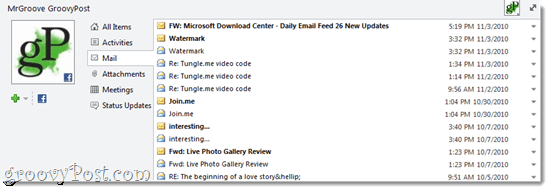
И така, там го имате - Outlook вече е повече отимейл, календар и клиент за задачи; това е и връзка за социални медии. След като стартирате доставчика на Facebook и работи на Outlook Social Connector, трябва да проверите и другите партньори на Outlook Social Connector, които включват LinkedIn и MySpace.










Оставете коментар